Windowsに標準装備されているアクセシビリティ機能。
キーボードにあるテンキーでポインターを操作します。マウスの操作は難しいがキーボード入力はできる方向けの機能です。
マウスキーを有効にする
左 Altキーと左 Shiftキーを押しながら Num Lockキーを押すと確認ダイアログが表示されます。複数のキーを同時に押すことが難しい方は固定キー機能を利用してください。
キーボードショートカットで下図が表示されない場合は、「スタート」ボタン→「設定」→「簡単操作」→「マウス」で有効にします。
または、「スタート」ボタン→「Windows システム ツール」→「コントロール パネル」→「コンピューターの簡単操作」→「マウスの動作の変更」→「マウスキーを有効にします」からも設定できます。さらに「マウスキー機能を設定します」をクリックし、「マウスキーを左 Alt + 左 Shift + NumLock で有効にします」を有効にするとキーボードショートカットが使えるようになります。
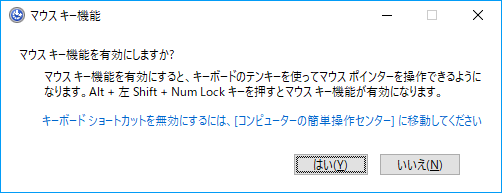
「はい」をクリック
通知領域に下記のようなアイコンが表示されマウスキーが利用できるようになります。
![]() 左ボタンが選択されています
左ボタンが選択されています
![]() 左右両方のボタンが選択されています
左右両方のボタンが選択されています
![]() 右ボタンが選択されています
右ボタンが選択されています
マウスキーの使い方
下の図のように 1 から 9 でポインターの移動、5がクリック、/ * - がボタンの選択、+ がダブルクリック、0 がドラッグ開始で . でドロップです。
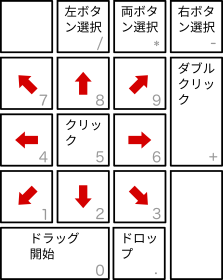
右クリックしたい場合は、- を押してから5を押します。
ドラッグ・アンド・ドロップはドラッグ開始位置にポインターを移動させてから 0 を押し目的の位置へポインターを移動してから.を押します。
マウスキーを終了する
マウスキーを有効にしたときと同じ様に、左 Altキーと左 Shiftキーを押しながら Num Lockキーを押します。このとき Num Lock がオフになっているので Num Lockキーを押します。